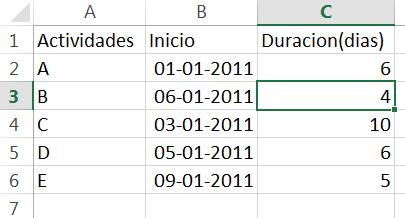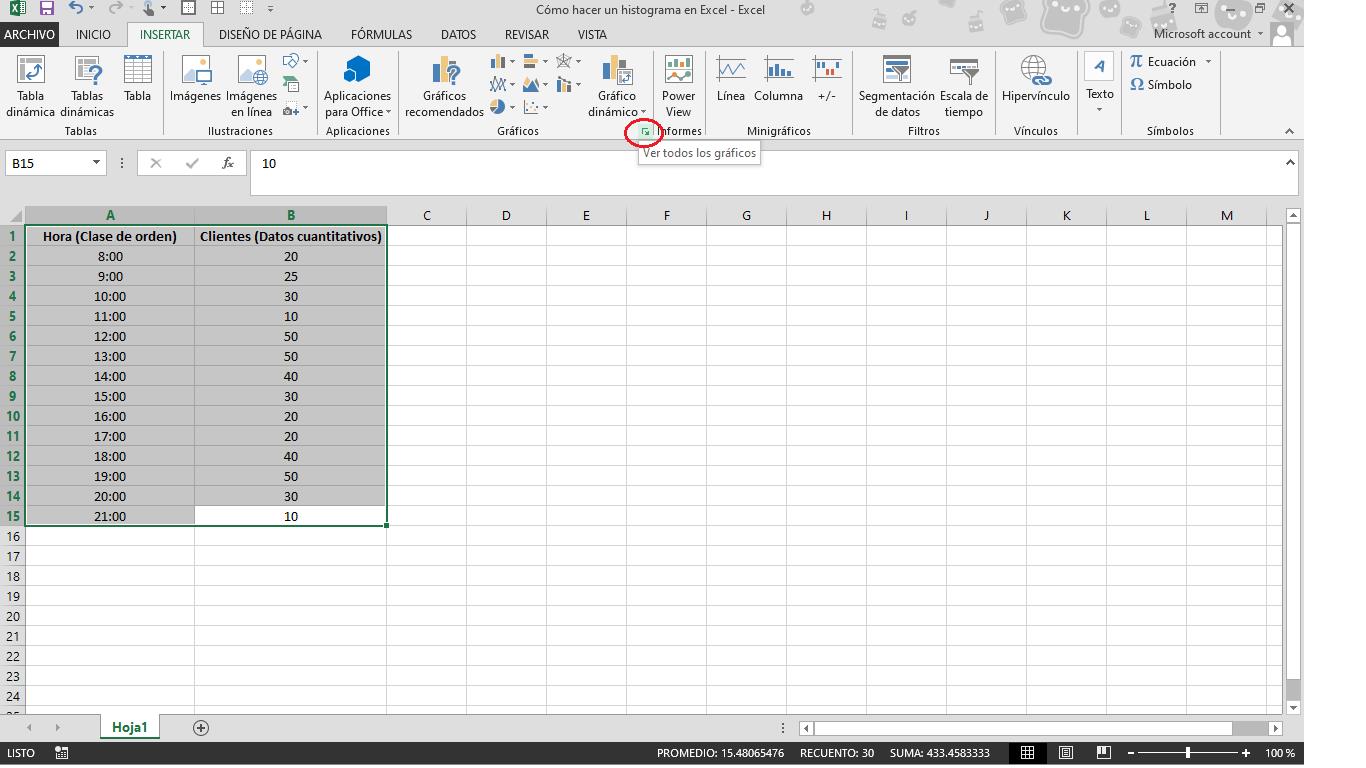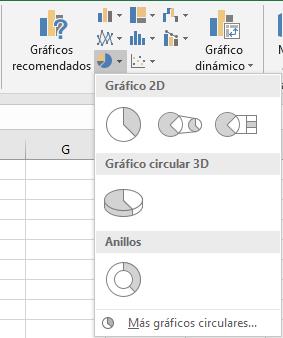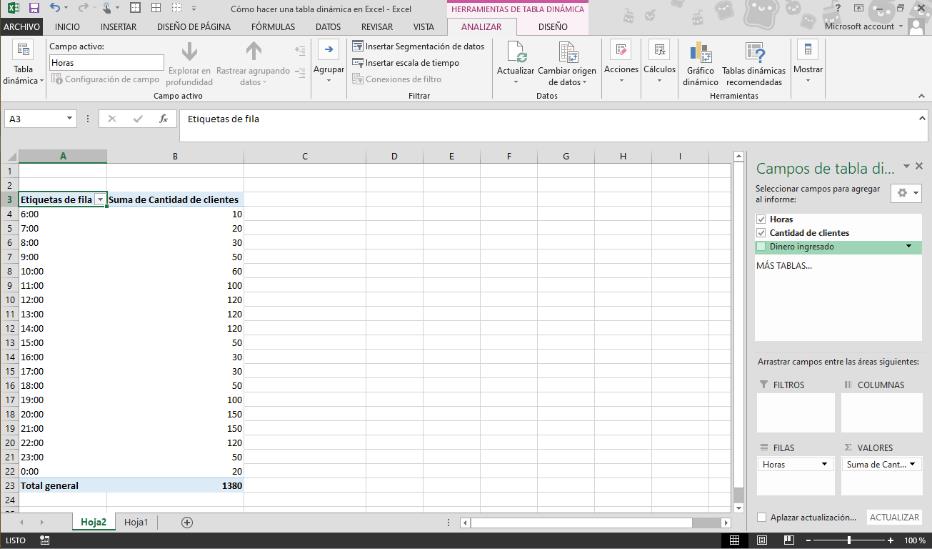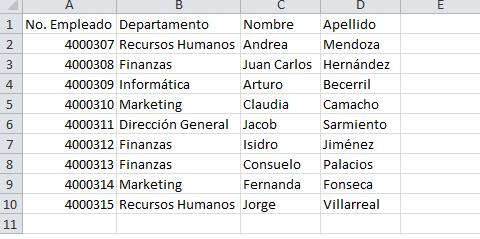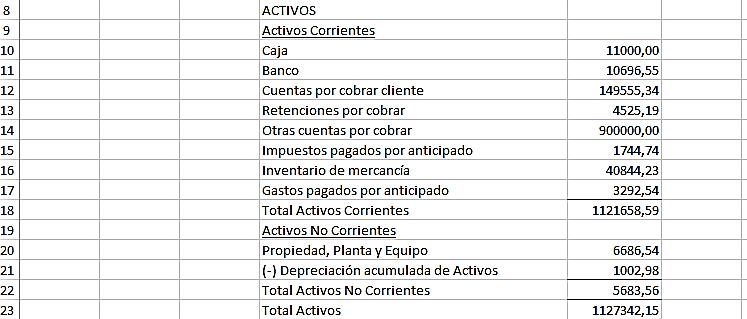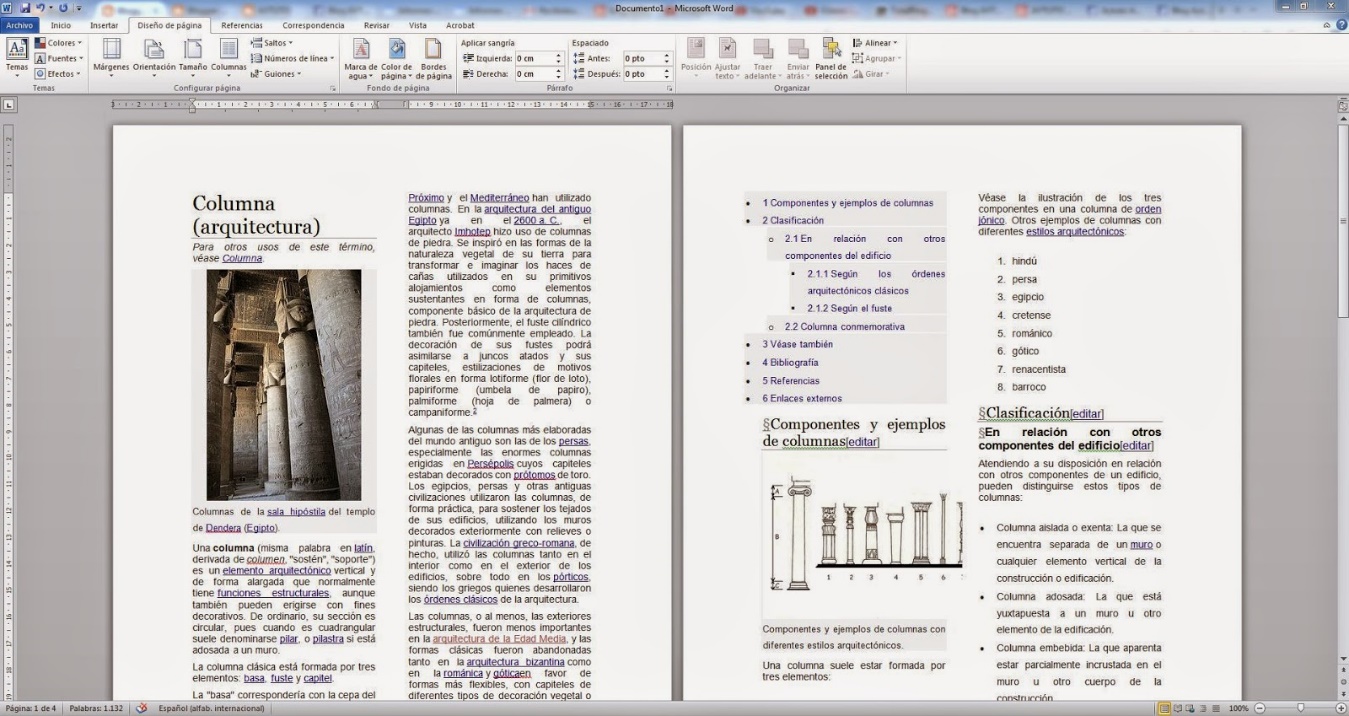Hay pocas herramientas tan útiles en muchos ámbitos como un diagrama de Gantt. No se trata de una creación novedosa o algo que nunca antes hayas visto. Creemos que muy seguramente ya te has topado con algún diagrama de Gantt aunque creas no saber de qué se trata.
Pero estos detalles ahora no importan demasiado pues ahora mismo te diremos todo lo que tienes que saber acerca de los diagramas de Gantt. Del mismo modo, te diremos como tienes que hacer si deseas conseguir un diagrama de Gantt en Excel de una forma sencilla.
Función del diagrama de Gantt
Un diagrama de Gantt es una especie de grafica en la que se manejan dos variables fundamentalmente. Estas variables son: la fecha de inicio de una tarea y la duración de la misma en el tiempo. Es la forma perfecta de gestionar las tareas dentro de un mismo proyecto.
En físico, un diagrama de Gantt puede ser realmente fácil de realizar de principio a fin. No obstante, a pesar de que Excel es una herramienta fascinante si ofrece dificultades a quienes quieren hacer su propio diagrama de Gantt. Te mostraremos como hacer el tuyo propio.
Hacer un diagrama de Gantt
La forma más fácil de hacerte con un diagrama de Gantt en Excel resulta ser con una plantilla prediseñada. Con estas solo vas a tener que rellenar la tabla con los datos requeridos y el programa hará todo lo demás. Excel es muy versátil con ello.
No obstante, puede que estas plantillas no sean tan fáciles de conseguir. Conseguirás tan solo algunas de forma gratuita y otras más de pago que quizá no quieras/puedas pagar. No obstante, puedes hacer tu mismo/a tus diagramas de Gantt completamente desde cero y con conocimientos básicos de Excel.
Crea una tabla
Lo primero que debes hacer es crear una tabla de datos en la que se muestren las actividades a realizar y su duración. En la primera columna debes poner el nombre de las actividades y en la segunda columna debes poner la fecha completa de inicio de las actividades.
En la columna número tres debes poner la duración de cada tarea expresada en días y finalmente en la cuarta y última columna debes poner la fecha completa en la que finalizaran las tareas (esta última es opcional). Con esta base será mucho más sencillo hacerte rápidamente con un diagrama de Gantt de Excel.
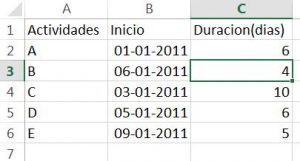
Barra apilada
Los datos presentes en la tabla son el corazón del diagrama de Gantt por lo que tienes que prestar muchísima atención a lo que está dentro de la misma. Cuando te hayas asegurado de hacerlo, posiciónate en una celda vacía y ve hasta la sección de insertar.
Una vez en insertar debes buscar la sección gráficos y de la misma los gráficos de barra. Dentro de la los gráficos de barra de dos dimensiones debes seleccionar “Barra apilada” pues es el más idóneo. Inmediatamente se mostrara en la pantalla un gráfico en blanco que deberás ir llenando de a poco.
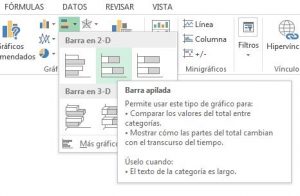
Seleccionar los datos
Haciendo clic derecho sobre el grafico vacío podrás ver una serie de opciones de las cuales vas a tener que seleccionar “Seleccionar datos”. Al momento se te va a mostrar un enorme cuadro donde tiene que introducir los rangos de datos para el grafico.
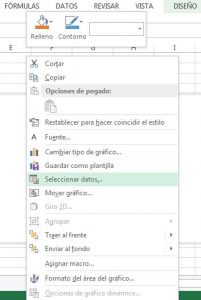
No importa si nunca has hecho este procedimiento, te diremos como hacerlo. Presiona el botón agregar e inmediatamente se te va a mostrar un nuevo cuadro de dialogo llamado Modificar Serie. En este, centra tu atención en “Valores de la serie” y con la ayuda del botón llénalo con los valores de la columna inicio y presiona Aceptar.
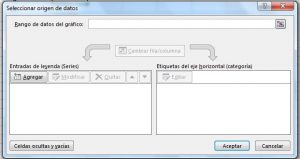


Ahora, para modificar las etiquetas del eje horizontal debes presionar en el botón editar. Del mismo modo que lo hiciste antes, con la ayuda del botón selecciona los valores de la columna que tiene los nombres de las actividades y presiona aceptar. Solo los valores, nunca el nombre de la columna.
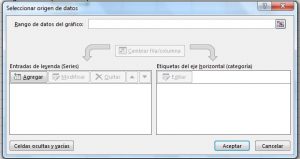

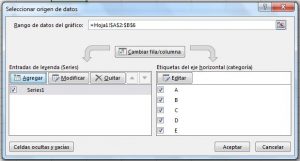
De nuevo tendrás que presionar en el botón agregar y tal como hiciste antes con la columna de inicio tendrás que hacer con la columna de duración. Para esta segunda serie también debes editar las etiquetas del eje horizontal seleccionado los datos de la columna de los nombres.


En este punto ya el grafico empieza a tomar a forma de un diagrama de Gantt aunque aún no está completo. Tan solo algunos detalles faltan para que puedas observar como los datos representan la duración de las tareas a realizar.
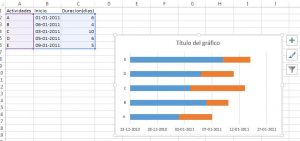
Formato al eje vertical
Por defecto, Microsoft Excel va a ordenar los datos de forma inversa y tienes que invertirlos para que el diagrama de Gantt quede correcto. Para ello tendrás que hacer clic derecho en el eje vertical y después seleccionar la opción “Dar formato al eje” para cambiar el orden.
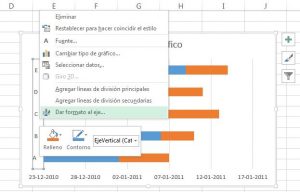
Una vez dentro de este menú de opciones, lo único que tienes que hacer es asegurarte de que la opción “Categorías en orden inverso” se encuentre seleccionada. Con ello, los datos se habrán ordenado de la forma correcta y estas mucho más cerca de tener el diagrama de Gantt listo.
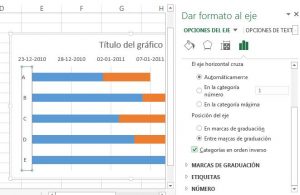
Adiós barras azules
En este punto, las barras azules son lo único que impide que el diagrama de Gantt se halle completamente listo. Lo que se tiene que hacer es quitar el color azul para que las barras rojas o naranja pasen a formar parte de diagrama de Gantt.

Para ello tienes que hacer clic derecho en cualquier barra azul y seleccionar “Dar formato a la serie da datos”. En este punto de lo único que debes asegurarte es de marcar “Sin relleno” y después cerrar la ventana. Como podrás darte cuenta tú mismo/a, el diagrama de Gantt ya está listo.

Ten en cuenta que se trata de una configuración básica de un diagrama de Gantt, en el que más tarde puedes introducir modificaciones de todo tipo. Sin embargo, el diagrama está listo y ya puedes ver las tareas distribuidas en el tiempo según como corresponde. Este procedimiento solo te tomara unos minutos.